Installiere das Raspberry Lite Image. Dafür musst Du dieses downloaden und auf eine SD Karte schreiben. Auf dem Mac kannst Du dieses z.B. dem Tool ApplePi-Baker erledigen. Hast Du das Image erstellst und Du hast wie ich keinen Monitor und keine Tastatur für den Raspberry, erstelle auf der SD Karte im Verzeichnis boot eine leere Datei mit Namen ssh . Jetzt hast Du die Möglichkeit dich später per SSH auf den Raspberry anzumelden.
Starte den Raspberry und melde Dich über den Mac mit ssh pi@<raspberry-ip> auf dem Raspberry an. Username ist pi und das default Passwort ist raspberry.
Du kannst anschließend die Einstellungen wie z.B. das Passwort im Anschluss mit dem Befehl sudo raspi-config ändern. Rufe dafür die Konfiguration auf dem Raspberry auf.
Nun musst Du den Downloadlink UniFi Network Controller X.YY.ZZ for Debian/Ubuntu Linux and UniFi Cloud Key kopieren. Den Link findest Du auf der Seite https://www.ui.com/download/unifi/
Normalerweise ist die JDK oracle-java8-jdk zu installieren. Die Version steht aber nicht mehr zur Verfügung. Ich konnte ohne Probleme auf dem Raspberry die JDK Version 9 oder 11 installieren. Damit ließ sich der Unifi Controller nur nicht starten. Abhilfe schuf die Installation der openjdk-8-jre (JRE) statt oracle-java8-jdk (JDK). Damit läuft der Unifi Controller auf dem Raspberry.
Beim ausführen von dpkg -i unifi_sysvinit_all.deb kommt es vielleicht zu Fehlern, da Pakete wie Mongo DB nicht installiert sind. Der Befehl apt-get -f install installiert anschließend die fehlenden Pakete.
~ $ sudo apt update
~ $ sudo apt install openjdk-8-jre
~ $ cd /usr/local/src
~ $ sudo wget https://dl.ui.com/unifi/5.12.22/unifi_sysvinit_all.deb
~ $ dpkg -i unifi_sysvinit_all.deb
~ $ sudo apt-get -f installNun sollte der Unifi Controller nach der Installation starten. Sollte das nicht der Fall sein, kann der Controller auch manuell mit sudo systemctl start unifi gestartet werden. Jetzt den Link

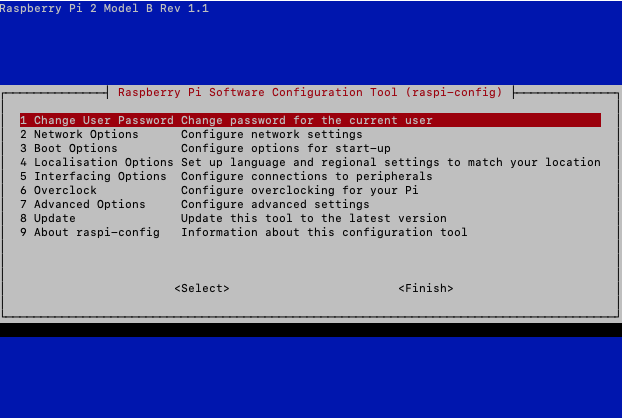
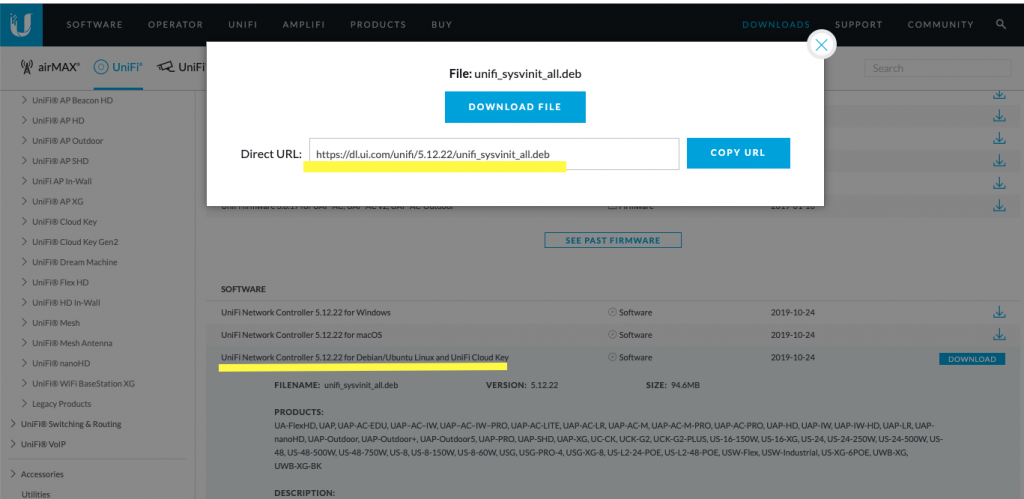
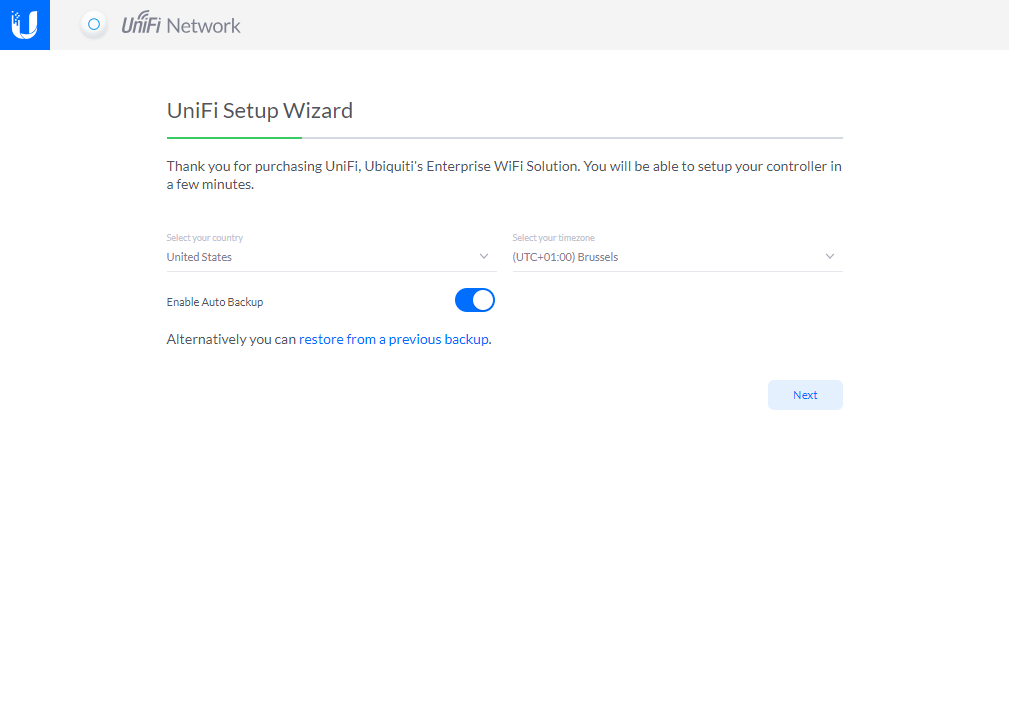
Martin
Hallo Stübi,
vielen Dank für deine hervorragenden Anleitungen, ich habe mich speziell an den Blog Einträgen zu den VLAN Konfigurationen entlang gehangelt.
Hier mein Beitrag zu diesem Thema: Speziell für Smart-Home Besitzer gibt es noch eine gute Alternative den Unifi Controller auf den Raspberry Pi zu bringen. Wer ggf. sowieso Home Assistant (https://www.home-assistant.io/) auf seinem Raspberry Pi laufen lassen möchte kann sich das Image dafür vorgefertigt auf die SD Karte des Pi laden. Danach lässt sich der Unifi Controller einfach als Addon installieren (https://community.home-assistant.io/t/home-assistant-community-add-on-unifi-controller). Läuft bei mir super und erhält auch durchaus regelmäßig Updates.
Viele Grüße,
Martin